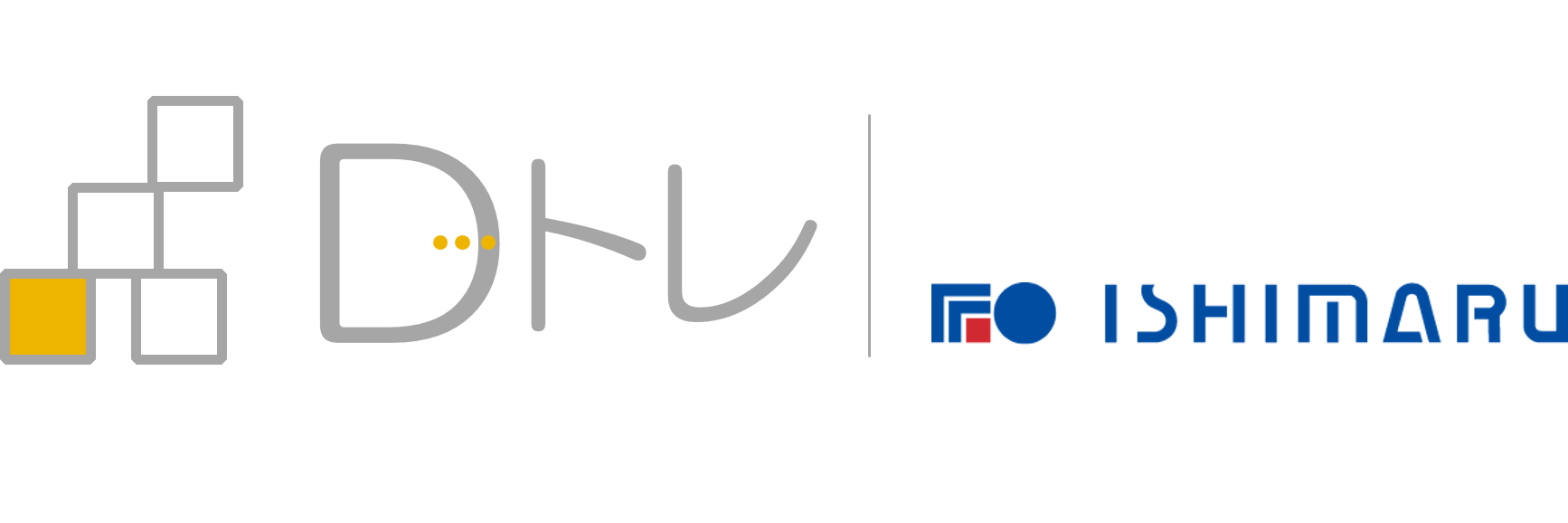知れば便利!Teamsのメンション機能

チャットのメリットの一つは即時性ですが、Teamsでメッセージを受信していたのに気付かなかった、
メッセージを送ったのに相手はなかなか気付いてくれない、ということはありませんか?
このような見落としを防ぐのが「メンション」機能です。
メッセージの見落としがないように、メンション機能を使いこなしましょう!
「メンション」機能とは?
メンションとはチャットツールやSNS等で「@(ユーザー名)」をメッセージに挿入すると、
(ユーザー名)の相手にメッセージの受信通知が届く仕組みのことです。
チャットツールでは、Teamsのほかにも、LINEやSlackにも同様の機能があります。
「メンション」の基本操作
Teamsの場合、メッセージ入力欄に「@」を入力すると、宛先候補が表示されるため、通知したい相手を選択します。
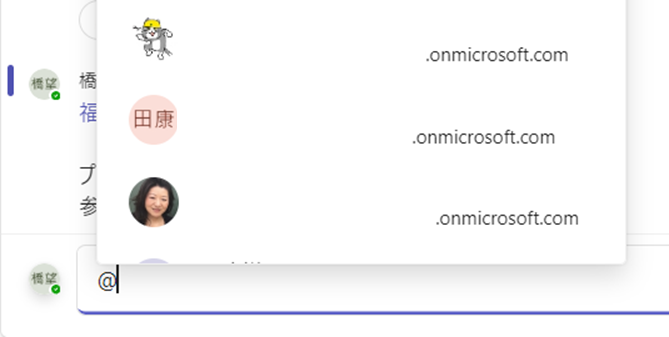
~補足~
宛先候補の表示画面では「@」は表示されず、選択した相手の登録名称が表示されます。
また、メンションはメッセージのヘッダーだけでなく、途中に入力した場合でも同様に通知が届きます。
複数の相手にメンションを付ける
複数の相手にメンションしたい場合は、「@(ユーザー名)」をメッセージへ挿入する操作を繰り返し入力します。
グループへのメンションの付け方
Teamsでは、個人宛のほか、チームのメンバー全員、チャネルをお気に入りにしているメンバー全員に
メンションを付けることもできます。
チームメンバー全員にメンションを付ける場合は「@team」と入力すると、グループの候補が表示され、
チーム名をクリックすると、メッセージ欄にメンションを付けるグループ名が入力されます。
「@channel」と入力すると、そのチャネルをお気に入りに登録しているメンバー全員にメンションができます。
便利な機能ですので、様々な場面で実際に利用してみて覚えていきましょう!
メンションの通知を受け取るには
メンション付きのメッセージが送信されると、相手には通知が届きます。
受信側では、通知が表示されるように通知の設定を確認しておきましょう。
設定の確認方法は以下の通りです。
画面右上の自分のアカウントアイコン右側の[・・・]クリックして、「設定」を選択します。
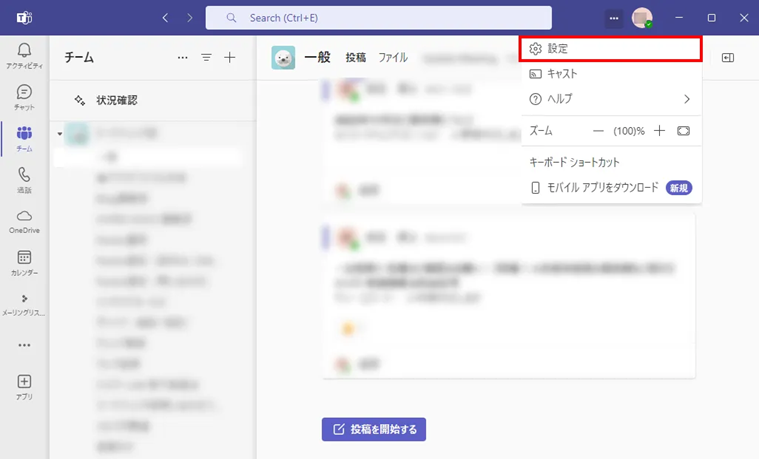
「設定」画面が表示されたら、左の【通知とアクティビティ】を選択して画面を切り替えます。
【チャットとチャネル】で以下を設定します。
・チャット メッセージの通知: バナーに表示/オフが選択
・@メンション: 各項目からアクティビティとバナーに表示/アクティビティに表示/オフから選択
チャンネルとチームの @メンション
タグへの@メンション
チャットの全員への@メンション
個人的な @メンション
自分のチャネルの投稿や返信に対する返信
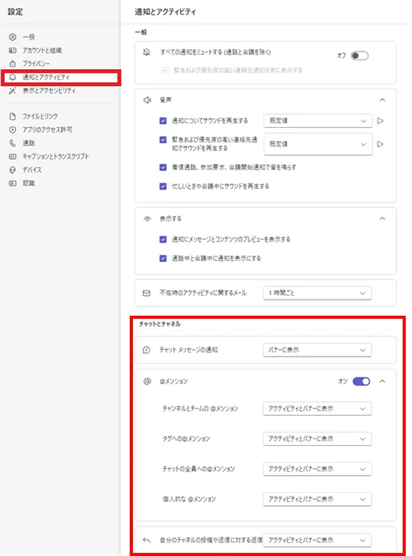
~補足~
・Teams画面のみに通知を表示させたいときは、【アクティビティに表示】を選択します。
・ポップアップ画面とTeams画面に表示させたいときは、【アクティビティとバナーに表示】を選択します。
バナーは、デスクトップの右下にに表示されます。また、タスクバーにも通知されます。

Teamsを使用していないときは、メールで通知を受け取ることもできます。その場合は[設定]画面の【メール】で、メール通知を受け取るタイミングを設定して下さい。
必要な設定を実施し、メッセージの見落としがないよう工夫しましょう!
[執筆]
i365 labo 3rd プロジェクトチーム
(この記事は、2025年1月時点の情報をもとに作成されています。)